9 εύκολοι τρόποι για να διορθώσετε κανένα πρόβλημα ήχου στα βίντεό σας στο Tiktok
Το TikTok έχει εξελιχθεί ως μία από τις πιο δημοφιλείς πλατφόρμες κοινωνικών μέσων για περιεχόμενο βίντεο, με 1.2 δισεκατομμύρια χρήστες! Ενώ πολλοί χρήστες απολαμβάνουν την εφαρμογή, ορισμένοι μπορεί να αντιμετωπίσουν προβλήματα, αναρωτιούνται, Γιατί το βίντεό μου στο TikTok δεν έχει ήχο? Ευτυχώς, ήρθατε στο σωστό μέρος. Αυτός ο οδηγός θα εξηγήσει γιατί συμβαίνει αυτό το ζήτημα και θα σας δώσει εννέα απλά βήματα για να το διορθώσετε.
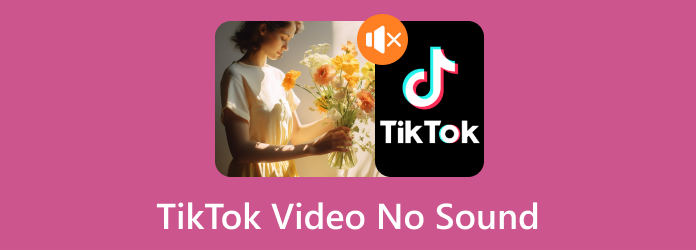
Μέρος 1. Γιατί δεν ακούγεται ο ήχος στα βίντεο TikTok;
Όταν παρακολουθείτε βίντεο TikTok, μπορεί να αντιμετωπίσετε καταστάσεις όπου ο ήχος δεν αναπαράγεται ή, γενικά, δεν μπορείτε να ακούσετε ήχο στα βίντεο που κάνετε κύλιση. Εδώ είναι οι πιθανοί λόγοι για τους οποίους:
Ρυθμίσεις συσκευής
Μπορεί να έχετε παραβιάσει τις ρυθμίσεις της συσκευής σας, όπως η ένταση, ο διακόπτης σίγασης, το μικρόφωνο και το ηχείο, κάτι που μπορεί να σας εμποδίσει να ακούσετε ή να εγγράψετε ήχο στο TikTok.
Ρυθμίσεις App
Το TikTok έχει τον έλεγχο της έντασης του ήχου μέσα στην εφαρμογή. Η εφαρμογή σας μπορεί να έχει ρυθμιστεί για σίγαση ήχων.
Άδεια εφαρμογής
Οι ρυθμίσεις σας ενδέχεται να εμποδίζουν το TikTok να αποκτήσει πρόσβαση στο μικρόφωνό σας, οδηγώντας σε αναπαραγωγή βίντεο χωρίς ήχο.
Σφάλματα λογισμικού
Μπορεί να έχετε κατεβάσει την εφαρμογή από έναν μη ασφαλή ιστότοπο ή μπορεί να έχει τροποποιηθεί (τροποποιηθεί). Αυτό θα μπορούσε να οδηγήσει σε δυσκολίες εφαρμογής και ακόμη και προβλήματα συμβατότητας λογισμικού.
Παλαιότερη έκδοση του Tiktok
Εάν το TikTok δεν έχει ενημερωθεί στην πιο πρόσφατη έκδοσή του ή έχει καταστραφεί, μπορεί να προκληθούν σφάλματα που μπορεί να οδηγήσουν σε προβλήματα ήχου.\
Μέρος 2. Πώς να διορθώσετε τον ήχο στα βίντεο TikTok
1. Ελέγξτε την ένταση ήχου
Εάν η ένταση του ήχου της συσκευής σας είναι πολύ χαμηλή ή σε σίγαση, να την ελέγχετε πάντα. Μπορεί να μην γνωρίζετε ότι κάνατε λάθος κλικ στο κουμπί έντασης ήχου.
Βήμα 1Πατήστε το κουμπί όγκου Up κουμπί; μια ένδειξη σάς επιτρέπει να προσαρμόσετε την ένταση όπως απαιτείται.
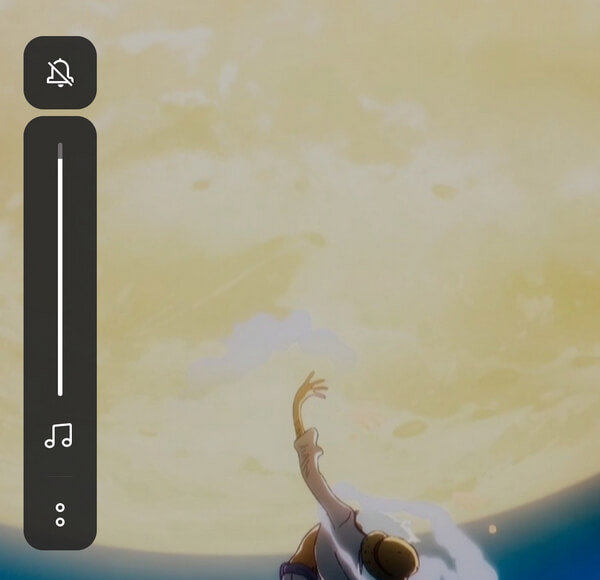
2. Απενεργοποιήστε τη λειτουργία ενόχλησης
Αυτή η λειτουργία απενεργοποιεί τις ειδοποιήσεις, τους συναγερμούς, τις τηλεφωνικές κλήσεις και άλλα μέσα, γεγονός που μπορεί να εξηγεί γιατί η ένταση του ήχου σας δεν λειτουργεί σωστά.
Βήμα 1Σύρετε προς τα κάτω από το επάνω μέρος της οθόνης σας για να ανοίξετε Γρήγορες ρυθμίσεις. Στη συνέχεια, απενεργοποιήστε το Μην Ενοχλείτε χαρακτηριστικό.
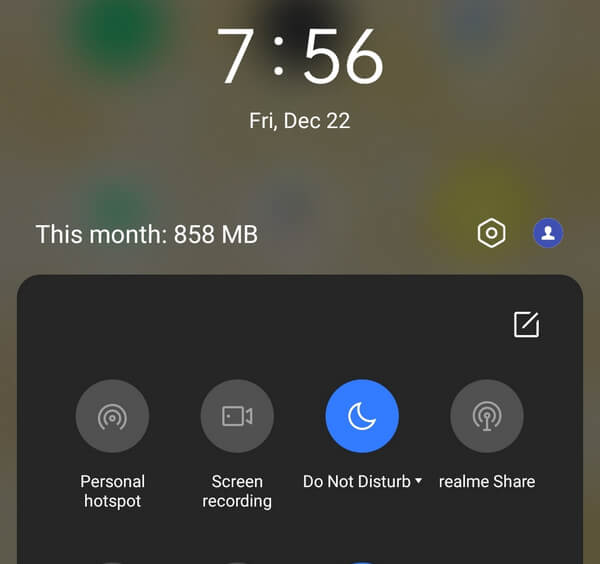
3. Ενεργοποιήστε την άδεια εφαρμογής
Εάν εγγράφετε περιεχόμενο TikTok και παρατηρήσετε ότι δεν έχει ήχο, μπορείτε να το διορθώσετε παραχωρώντας άδεια χρήσης του μικροφώνου για αυτήν την εφαρμογή.
Βήμα 1Πατήστε παρατεταμένα την εφαρμογή Tiktok. Στη συνέχεια, κάντε κλικ Πληροφορίες εφαρμογής.
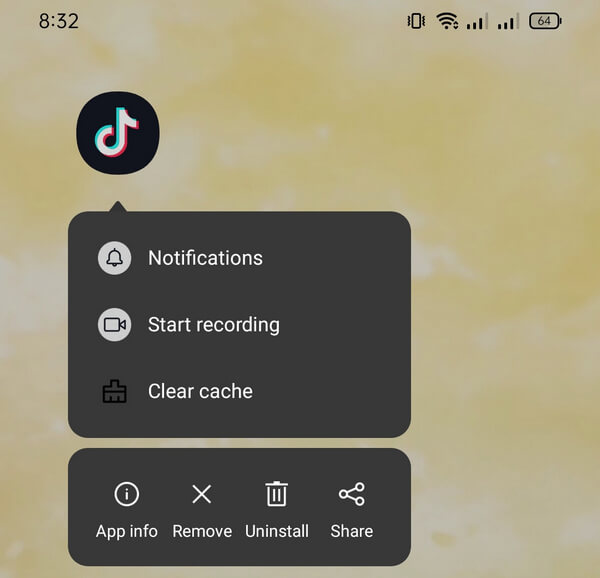
Βήμα 2Αγγίξτε το Δικαιώματα επιλογή.
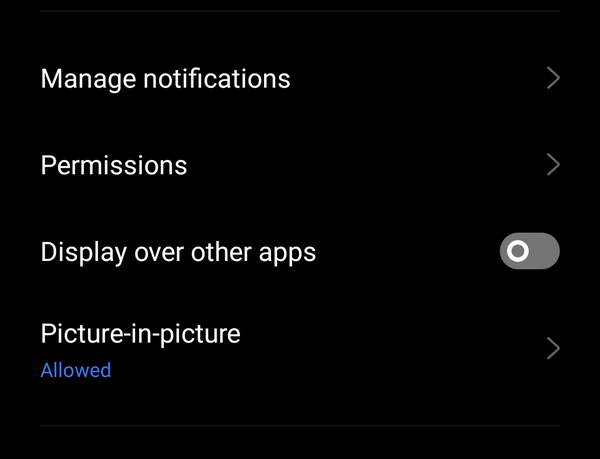
Βήμα 3Πατήστε το κουμπί Μικρόφωνο.
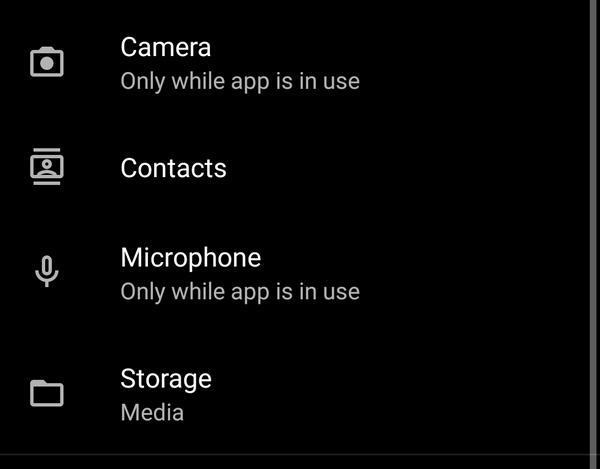
Βήμα 4Επιλέξτε άλλες επιλογές εκτός από Δεν Αποδέχομαι.
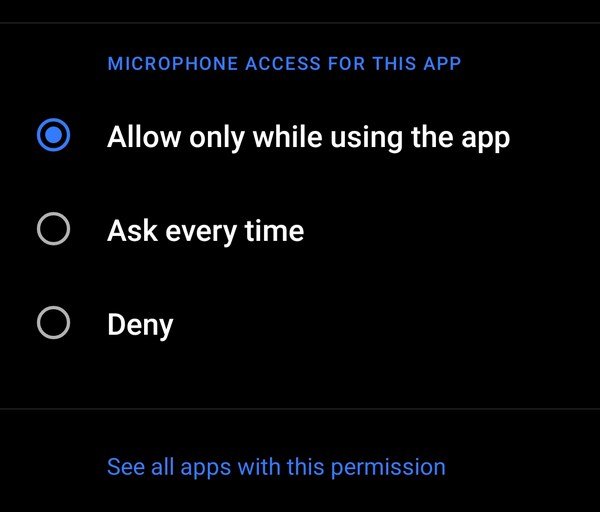
4. Επανεκκινήστε το Tiktok
Η επανεκκίνηση της εφαρμογής TikTok μπορεί να βοηθήσει στην επανεκκίνηση και στην επίλυση προβλημάτων που επηρεάζουν τον ήχο σας. Μπορείτε είτε να απενεργοποιήσετε και να ενεργοποιήσετε το τηλέφωνό σας είτε να κλείσετε την εφαρμογή πριν την ανοίξετε ξανά.
Βήμα 1Κάντε κλικ στο Χάμπουργκερ μενού του τηλεφώνου σας και σύρετε την εφαρμογή TikTok προς τα πάνω για να την αφαιρέσετε. Εάν χρησιμοποιείτε iPhone, πατήστε παρατεταμένα το Αρχική κουμπί και μετά σύρετε το TikTok εφαρμογή προς τα πάνω.
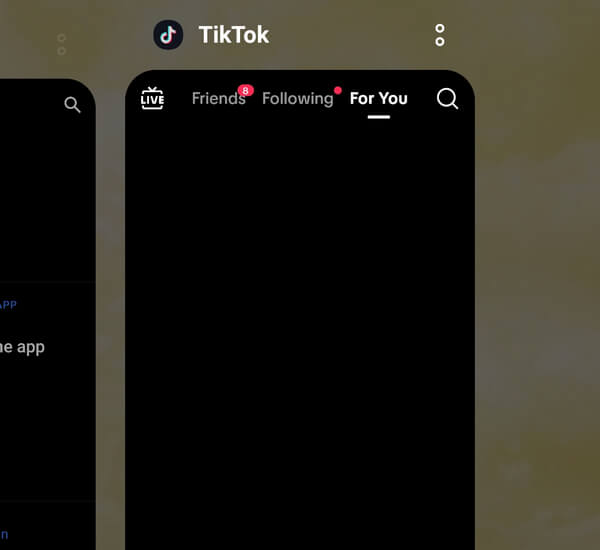
5. Απενεργοποιήστε το Bluetooth
Οι εξωτερικές συσκευές ήχου ενδέχεται να συνδεθούν αυτόματα εάν το Bluetooth είναι ενεργοποιημένο. Απενεργοποιήστε το Bluetooth στο τηλέφωνό σας για να βεβαιωθείτε ότι δεν είναι συνδεδεμένο με άλλες συσκευές.
Βήμα 1Για να απενεργοποιήσετε το Bluetooth, σύρετε προς τα κάτω από το επάνω μέρος της οθόνης σας. Στη συνέχεια, πατήστε Bluetooth για να το απενεργοποιήσετε.
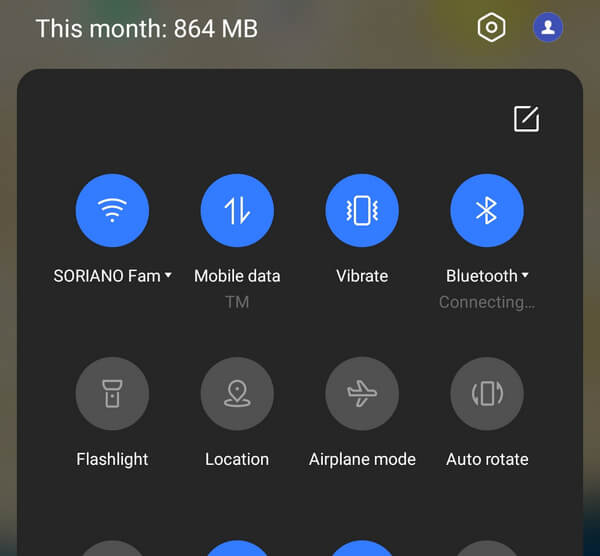
6. Σφάλμα συγχρονισμού ήχου
Το Sound Sync είναι μια δροσερή δυνατότητα που αυτοματοποιεί τον συγχρονισμό του υλικού με τον ήχο που επιλέγετε. Όταν η λειτουργία λείπει, αυτό μπορεί να προκαλέσει δυσλειτουργίες και μπορεί να οδηγήσει σε καθυστερήσεις ή να μην παράγει ήχο. Για να το διορθώσετε, ακολουθήστε το Απενεργοποιήστε το Bluetooth βήμα παραπάνω.
7. Εκκαθάριση προσωρινής μνήμης εφαρμογών
Όταν οι κρυφές μνήμες είναι υπερφορτωμένες, ενδέχεται να αντιμετωπίσετε διάφορα ζητήματα στο TikTok και σε άλλες εφαρμογές. Η τακτική εκκαθάριση της προσωρινής μνήμης βελτιώνει την ταχύτητα της εφαρμογής, ενώ ελευθερώνει τον αποθηκευτικό χώρο του τηλεφώνου σας.
Βήμα 1Πατήστε και κρατήστε πατημένο το TikTok εφαρμογή και πατήστε το Clear Cache χαρακτηριστικό που εμφανίζεται. Εάν το τηλέφωνό σας δεν διαθέτει αυτήν τη δυνατότητα, κάντε κλικ στο Πληροφορίες εφαρμογής.
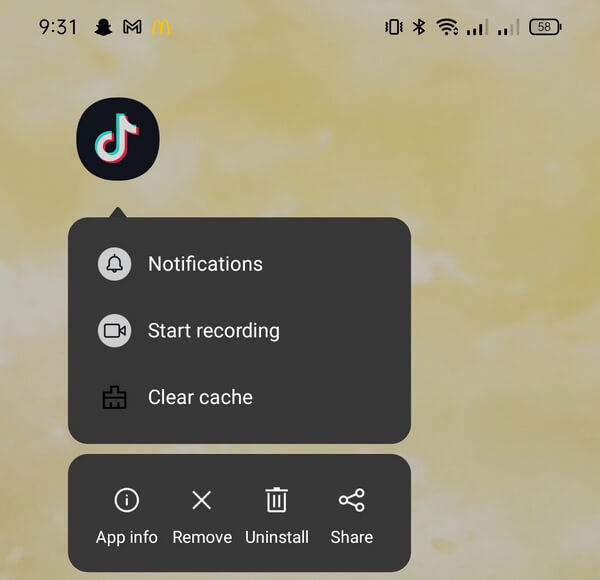
Βήμα 2Αγγίξτε το Χρήση αποθήκευσης, στη συνέχεια πατήστε το Clear Cache.
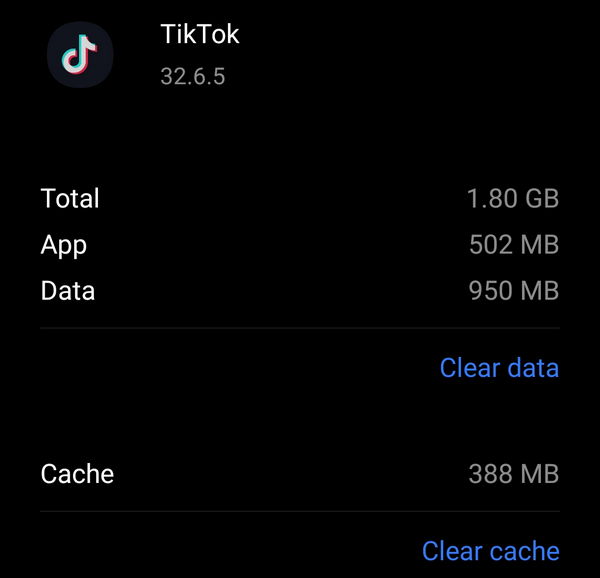
8. Επανεκκινήστε το τηλέφωνό σας
Η επανεκκίνηση της συσκευής σας συχνά επιλύει ζητήματα που μπορεί να συνδέονται με σφάλματα στο λειτουργικό σας σύστημα. Το λειτουργικό σύστημα βασίζεται σε θεμελιώδεις διεργασίες για την ομαλή λειτουργία όλων των προγραμμάτων. Η επανεκκίνηση μπορεί να βοηθήσει στην αντιμετώπιση προβλημάτων που προκύπτουν όταν ένα λογισμικό δημιουργεί ζητήματα που περιστασιακά επηρεάζουν άλλες εφαρμογές. Δοκιμάστε αυτό και δείτε αν εξακολουθείτε να μην έχετε ήχο στα βίντεό σας στο TikTok.
9. Επιδιορθώστε το βίντεο χρησιμοποιώντας το Tipard FixMP4
Tipard FixMP4 είναι το καλύτερο εργαλείο πολυμέσων για την επιδιόρθωση κατεστραμμένων βίντεο. Εάν το πρόβλημα είναι το βίντεο, μπορείτε να χρησιμοποιήσετε αυτήν την εφαρμογή για να το διορθώσετε. Αυτή η εφαρμογή είναι δημοφιλής λόγω του ποσοστού επιτυχίας της έως και 99%, ειδικά εάν η αναφορά βίντεο είναι ακριβής. Δεν είναι απαραίτητο να κάνετε την αναφορά σας τέλεια, καθώς αυτή η εφαρμογή μπορεί ακόμα να το διορθώσει. Επιπλέον, το εργαλείο διαθέτει μια δυνατότητα που σας επιτρέπει να κάνετε προεπισκόπηση του επισκευασμένου βίντεο. Μπορείτε τώρα να ακούσετε τον ήχο πριν τον αποθηκεύσετε.
Βήμα 1Για να αποκτήσετε την εφαρμογή, κάντε κλικ στο κουμπί δωρεάν λήψης παρακάτω. Κάντε διπλό κλικ στο αρχείο που κατεβάσατε για να το εγκαταστήσετε στη συσκευή σας και, στη συνέχεια, εκκινήστε το.
Βήμα 2Για να προσθέσετε το βίντεο για επισκευή, κάντε κλικ στο + κουμπί στην αριστερή πλευρά. Συμπεριλάβετε το βίντεο αναφοράς στη δεξιά πλευρά της εφαρμογής. Στη συνέχεια, επιλέξτε το αρχείο όταν εμφανιστεί το πρόγραμμα εύρεσης αρχείων.
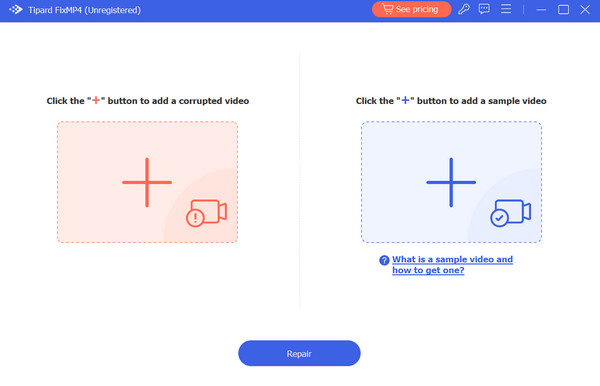
Βήμα 3Βεβαιωθείτε ότι τα βίντεο χρησιμοποιούν τους ίδιους κωδικοποιητές και μεταδεδομένα. Αφού επιβεβαιώσετε, πατήστε το επισκευή κουμπί για προεπισκόπηση του βίντεό σας πριν το αποθηκεύσετε.
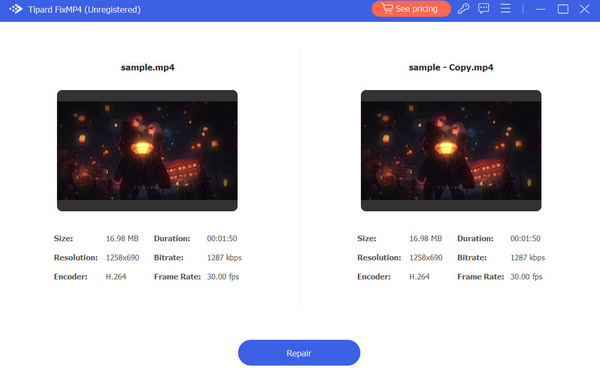
Εκτεταμένη ανάγνωση:
Το βίντεο ή η ανάρτηση υποβάλλεται σε επεξεργασία στο TikTok [Επίλυση]
Οδηγός για το μέγεθος βίντεο TikTok: Διαστάσεις, ανάλυση και συμβουλές βελτιστοποίησης
Μέρος 3. Συχνές ερωτήσεις σχετικά με το No Sound στα βίντεο Tiktok
Γιατί το βίντεό μου στο Tiktok δεν έχει ήχο;
Μπορεί να μην έχετε ενεργοποιήσει το μικρόφωνο στις άδειες της εφαρμογής TikTok, εάν δεν ακούτε τίποτα μετά την εγγραφή του περιεχομένου σας στο TikTok. Αυτό μπορεί επίσης να συμβεί όταν είστε συνδεδεμένοι σε συσκευές ήχου κατά την εγγραφή.
Γιατί δεν υπάρχει η επιλογή my sounds στο TikTok;
Δεν μπορείτε να χρησιμοποιήσετε ήχους ή μουσική στα βίντεό σας εάν ο λογαριασμός σας TikTok έχει ρυθμιστεί ως επαγγελματικός λογαριασμός.
Πώς μπορώ να απενεργοποιήσω τη σίγαση στο TikTok;
Μεταβείτε στις Ρυθμίσεις και το Απόρρητο του TikTok, βρείτε την επιλογή Αναπαραγωγή και απενεργοποιήστε το Ανοίξτε το TikTok σε σίγαση διακόπτης.
Συμπέρασμα
Έτσι μπορείτε να διορθώσετε το πρόβλημα δεν υπάρχει ήχος στα βίντεο TikTok! Ακολουθώντας τα βήματα που παρέχονται σε αυτήν την ανάρτηση, μπορείτε να επιλύσετε εύκολα αυτό το πρόβλημα. Βεβαιωθείτε ότι διαθέτετε το Tipard FixMP4 για ένα αξιόπιστο εργαλείο επισκευής βίντεο, που θα διευκολύνει την επιδιόρθωση κατεστραμμένων βίντεο και τη διατήρηση του περιεχομένου σας. Εάν το πρόβλημα παραμένει, εξετάστε το ενδεχόμενο να επικοινωνήσετε με την υποστήριξη του TikTok για περαιτέρω βοήθεια.







